부모가 아이폰이나 맥을 쓰고 있다면 자녀도 역시 아이폰과 맥을 쓸 확률이 높겠죠. 물론 아이폰이 안드로이드 스마트폰보다 가격대가 한정적이라는 게 꺼려지기는 합니다. 그래도 가족이 함께 애플 기기를 쓰면 부모 입장에서는 편리한 점이 몇 가지 있는데요.
토렌트 쓰기가 쉽지 않다거나, 악성 앱으로부터 상대적으로 자유로운 것 등 보안에 큰 신경을 안 써도 된다는 건 자녀가 안심하고 애플 기기를 쓸 수 있게 해줍니다. 무엇보다 부모 입장에서는 자녀 애플 기기를 어렵지 않게 모니터링할 수 있고 관리할 수 있다는 게 가장 큰 장점이랍니다.
그런데 자녀가 너무 어리다면 아마도 Apple ID가 없을 텐데요. 먼저 자녀용 계정을 만드는 방법부터 살펴보도록 하겠습니다. 맥과 아이폰 모두 가능하지만 여기서는 아이폰을 기준으로 설명할게요.
어린 자녀의 Apple ID 만들기
Apple ID는 누구나 만들 수 있지만, 14세 미만일 경우 부모가 대신 만들 수 있습니다.
14세 미만 Apple ID 만들 때 주의하세요.
a. 일반 Apple ID는 가족이 되었다가 제거할 경우 언제든 다시 연결할 수 있습니다. 다만 다른 가족에 연결(양도)할 때는 1년에 한 번만 할 수 있습니다.
b. 하지만 14세 미만 Apple ID는 한 번 만들면 가족에서 절대 제거할 수 없고 다른 가족에 연결(양도)만 됩니다. 그러니 연습 삼아 어린이 계정을 만드는 우를 범하지 마세요.
1. 아이폰에서 설정 > 사용자 계정을 탭하세요.
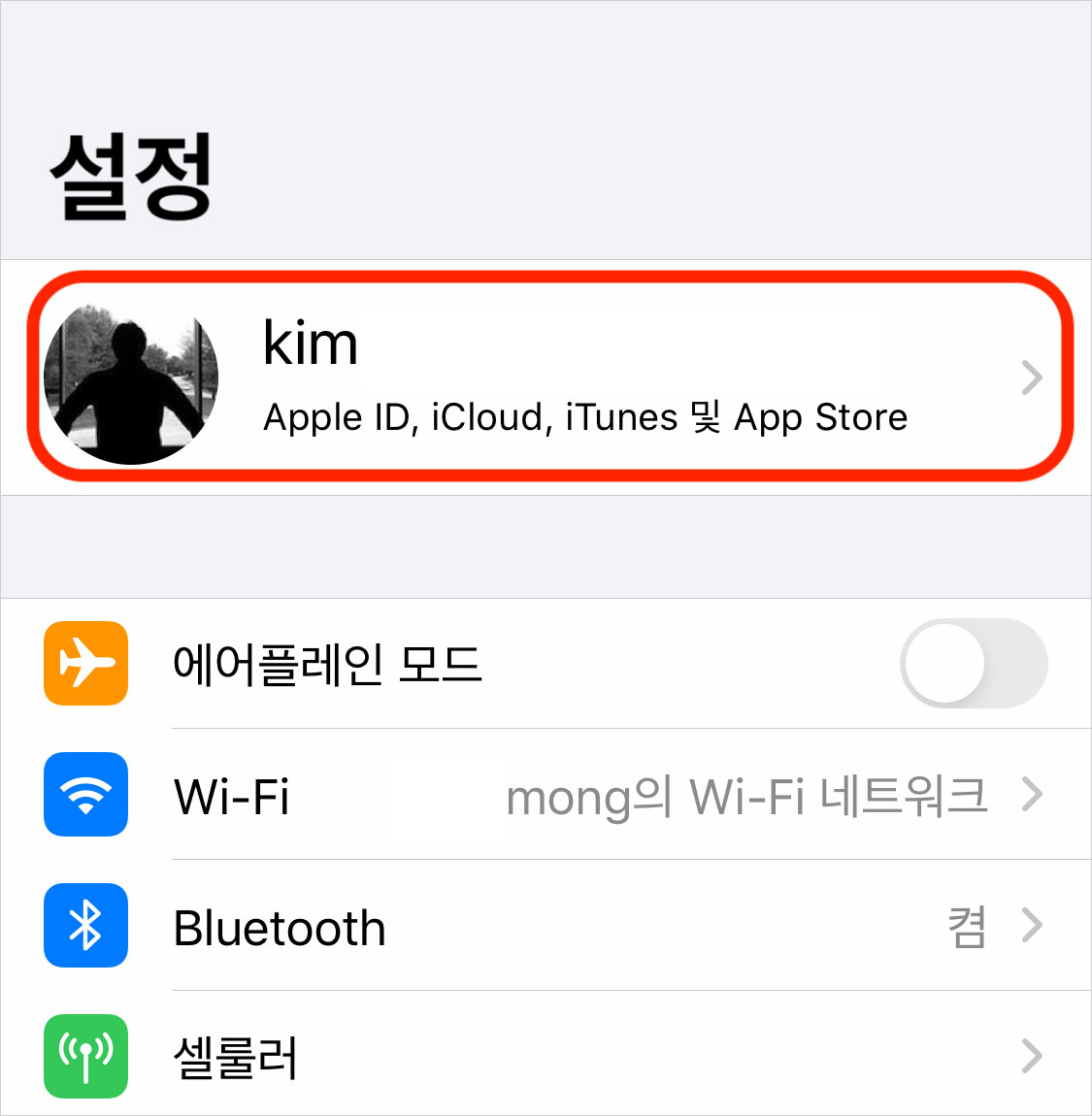
2. 가족 공유를 선택합니다.

3. 가족 구성원이 표시되면 가족 구성원 추가... > 어린이 계정 생성을 탭하세요. 이미 Apple ID가 있는 사람을 가족 구성원으로 추가하려면 '직접 초대'를 탭하면 됩니다.
가족은 본인을 포함하여 최대 6명까지 구성할 수 있는데요. 가족 중 한 명만 유료 앱을 구매하면 다른 가족은 무료로 내려받을 수 있으니 경제적이랍니다. 신용 카드가 없는 자녀라면 가족 대표가 승인하여 유료 앱을 구매할 수 있습니다. 여기서 가족 대표는 다른 사람을 초대한 사람이나 자녀 계정을 만든 사람이 됩니다.
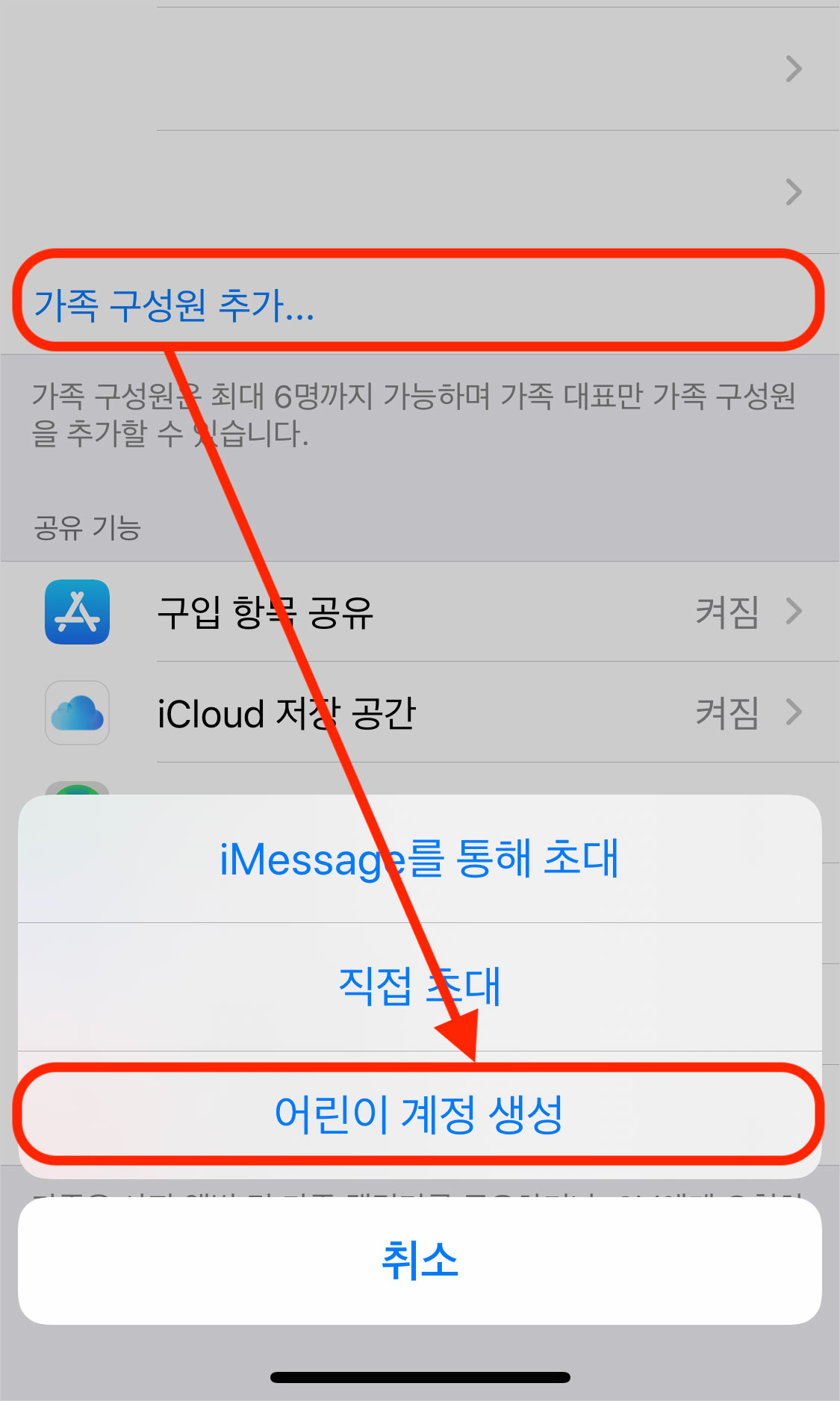
4. 일반 계정과 달리 자녀의 Apple ID를 만들 때 주의할 사항이 있는데요. 간단한 설명을 읽어본 뒤 '다음'을 탭하세요.
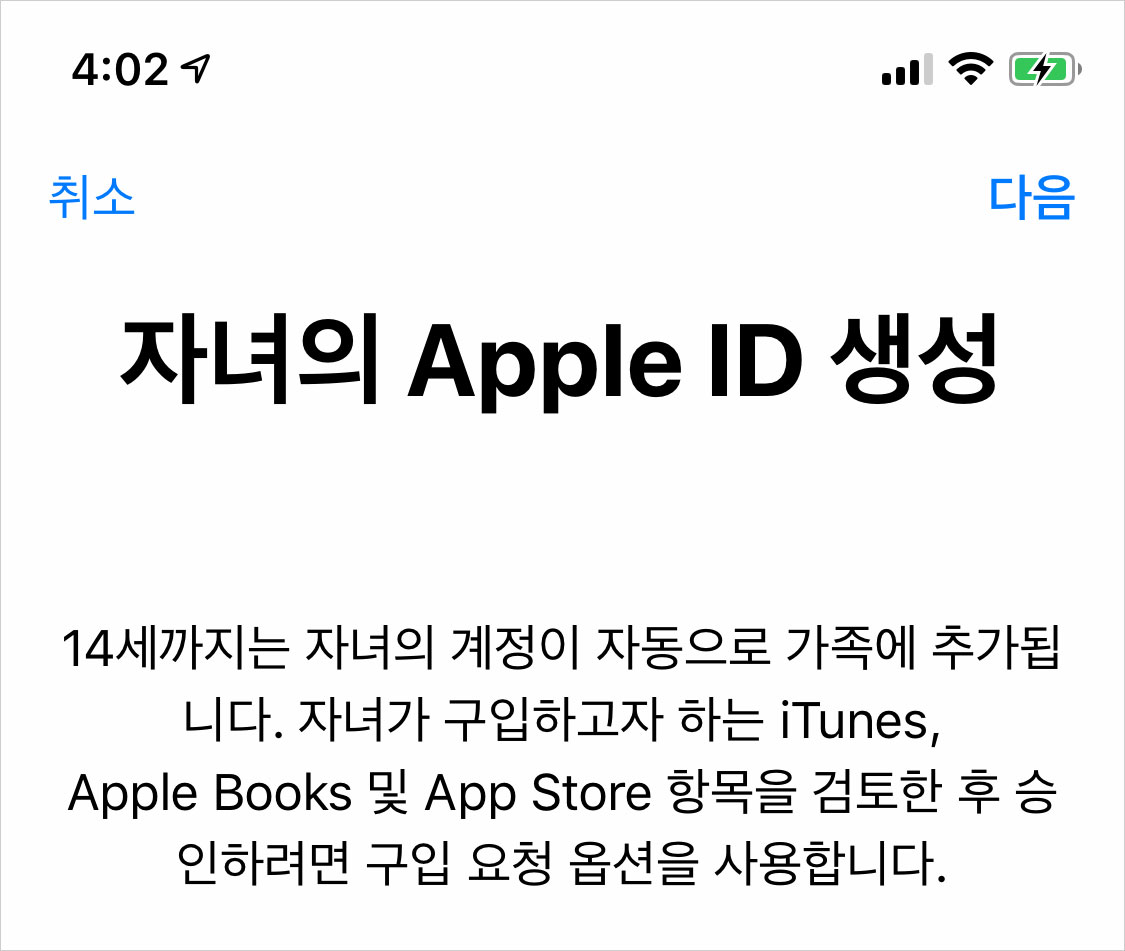
5. 생년월일을 입력하고 '다음'을 탭합니다.

6. 부모 개인정보 공개에 대한 내용입니다. '동의'를 탭하세요.

7. 자녀 계정을 만드는 여러분이 보호자라는 걸 증명하는 절차입니다. 여러분의 신용카드 번호 일부가 표시되는데 보안 코드를 입력하고 '다음'을 탭하세요. 보안 코드는 신용 카드 뒷면 서명 부분에 세 자리로 쓰여 있습니다.

8. 그러면 실제 유효한 신용카드인지 애플에서 확인 절차에 들어갑니다. 해당 신용카드에서 약 1,000원 정도 출금 후 잠시 뒤 다시 입금합니다. 사용 가능한 신용카드라는 거죠.
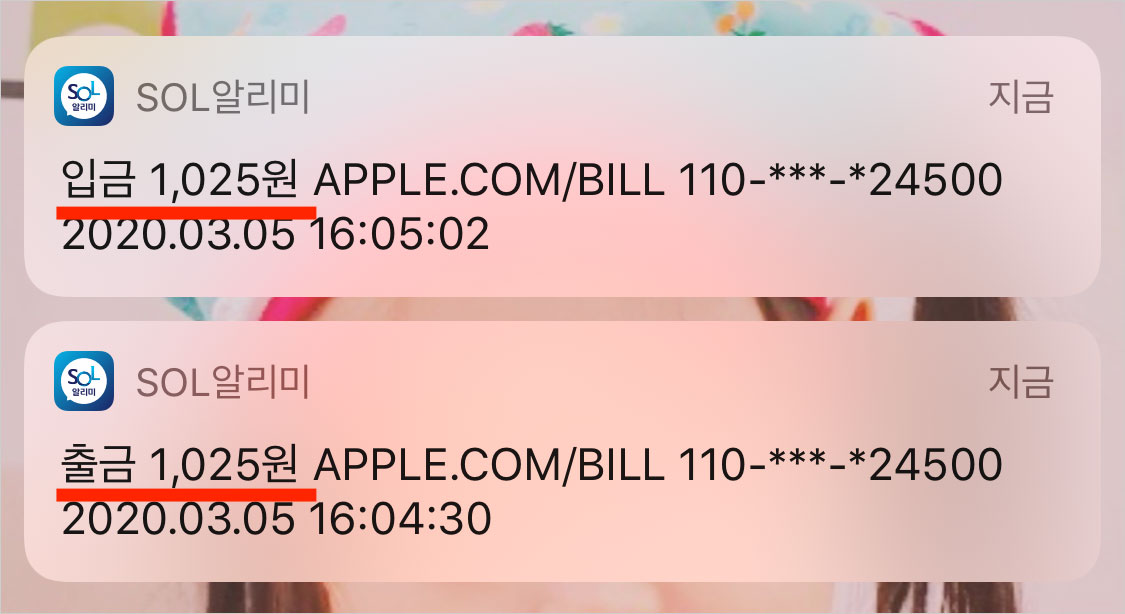
9. 신용카드 정보를 확인했으니 자녀 이름을 입력합니다. 자녀 이름은 언제라도 변경할 수 있습니다. '다음'을 탭하세요.
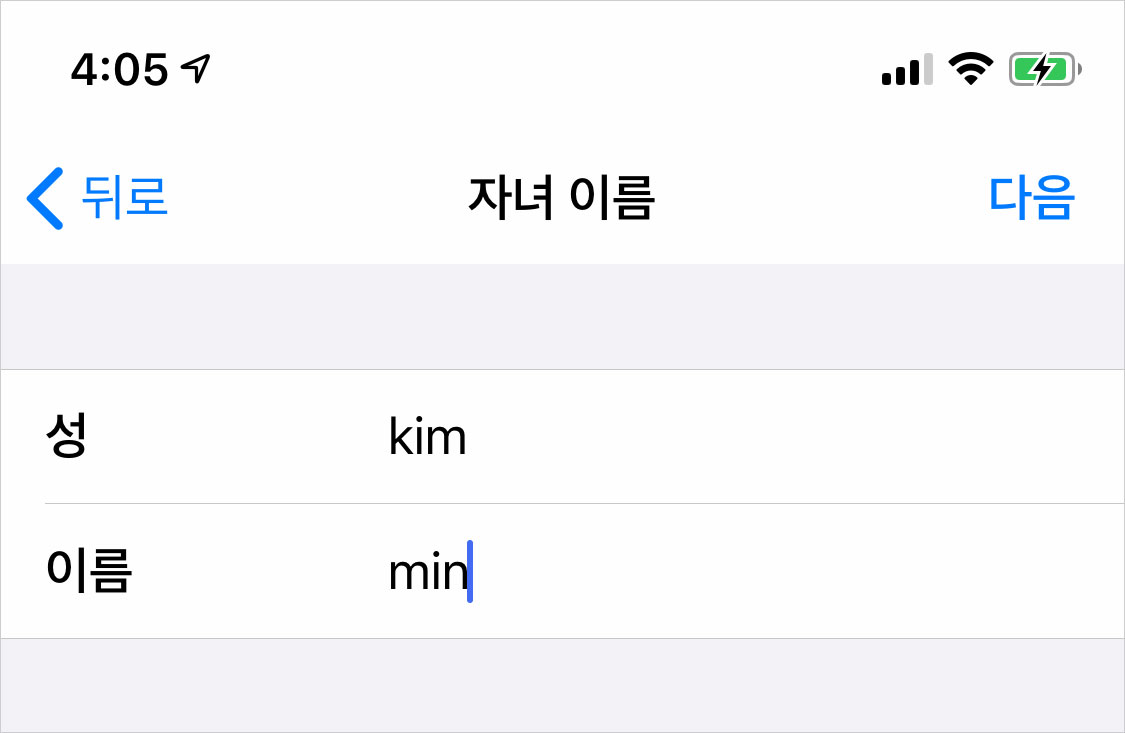
10. 이제 Apple ID 만드는 일만 남았네요. 자녀에게 줄 Apple ID를 만드세요. 단순한 ID는 중복될 확률이 높으니 남들 안 쓸만한 ID로 생성하세요. ID는 앞으로 자녀가 계속 쓰게 되니 예쁘게 만들어주는 걸 권해드려요. '다음'을 탭합니다.
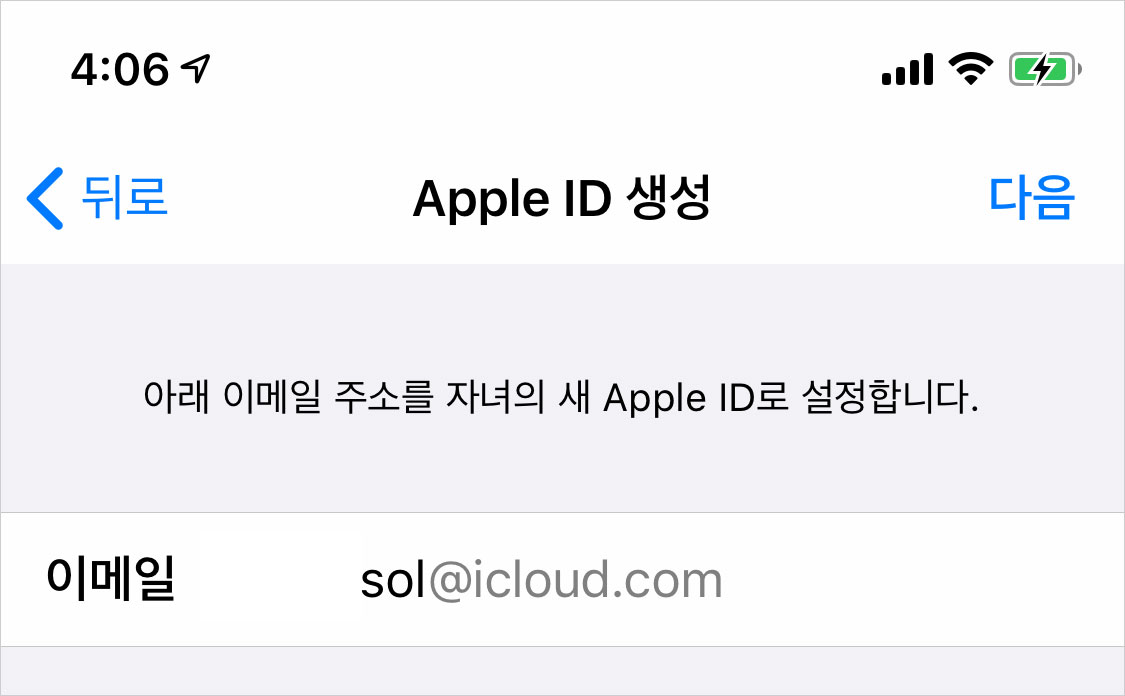
11. Apple ID를 확인하고 '생성'을 탭하세요. 이미 있는 ID라면 위 과정을 되풀이합니다.

12. 숫자, 영문 대문자, 소문자를 모두 포함해서 8자리 이상으로 암호를 만드네요. 나중에 자녀에게 알려줄 것이므로 만들고 잊으면 안 됩니다.

13. 그리고 이 부분... 정말 중요한 과정입니다. 먼 훗날 자녀가 계정 정보를 수정할 때가 있겠죠? 계정 정보를 변경할 때는 질문이 표시되고 그에 대한 답변을 정확하게 입력해야 합니다. 질문과 답변을 세 개 만드세요.
정말 중요한 과정입니다. 보통 대충 입력하고 나중에 기억이 안 나서 낭패를 보는 분들 여럿 봤습니다. 대충 만드시면 안 되고 쉽게 기억할만한 질문과 답변으로 만드세요. 그리고 답변은 절! 대! 잊으면 안 됩니다.
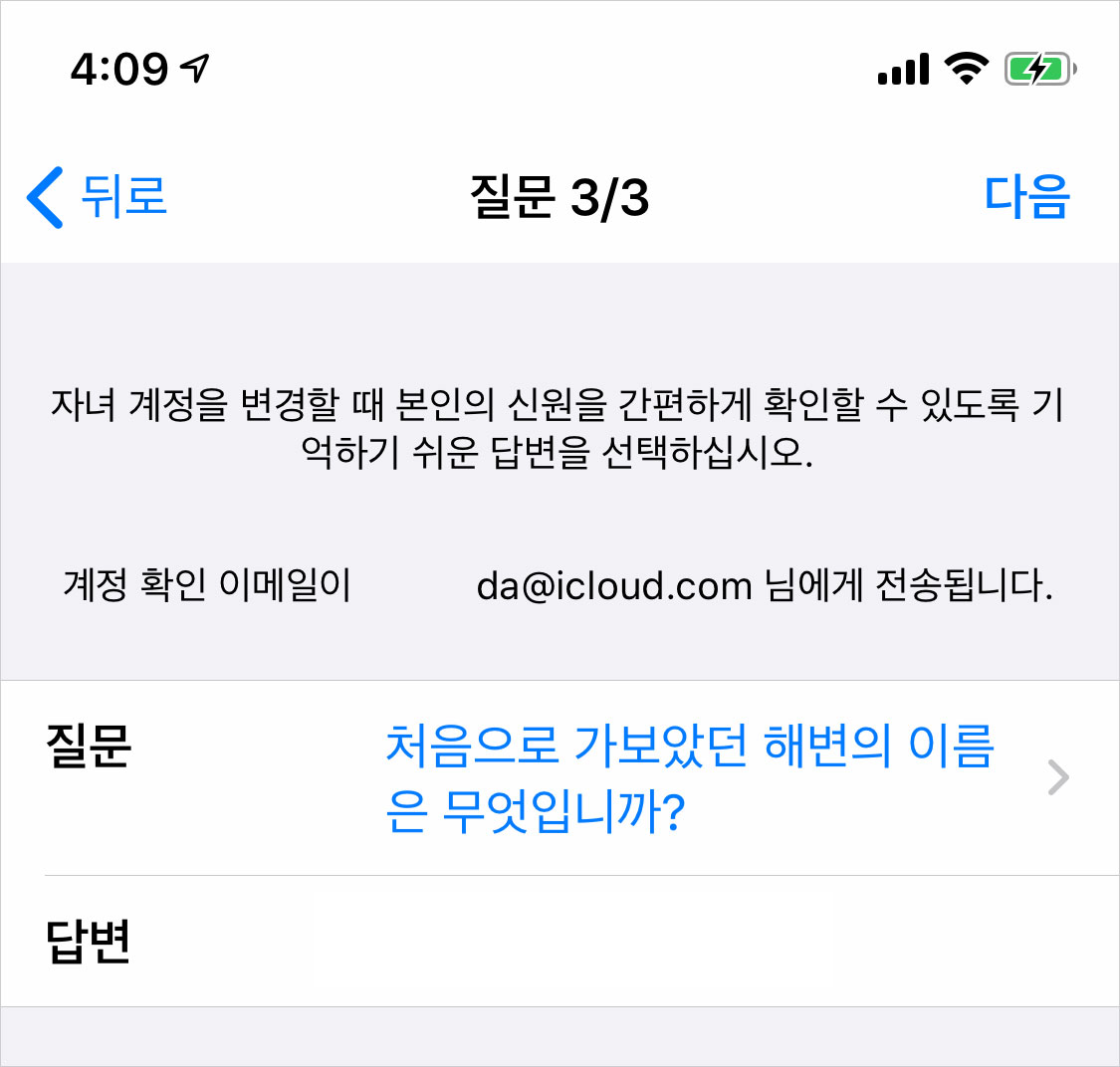
14. 자녀는 신용카드가 없을 텐데 앱 스토어에서 필요한 앱은 내려받아야겠죠? '구입 요청'을 켜면 자녀가 유료 앱을 구매할 때 즉시 부모에게 구입 요청 메시지가 전송됩니다. 부모는 어떤 앱인지 확인하고 결제 여부를 결정할 수 있죠. 당연히 부모 신용카드로 결제됩니다.
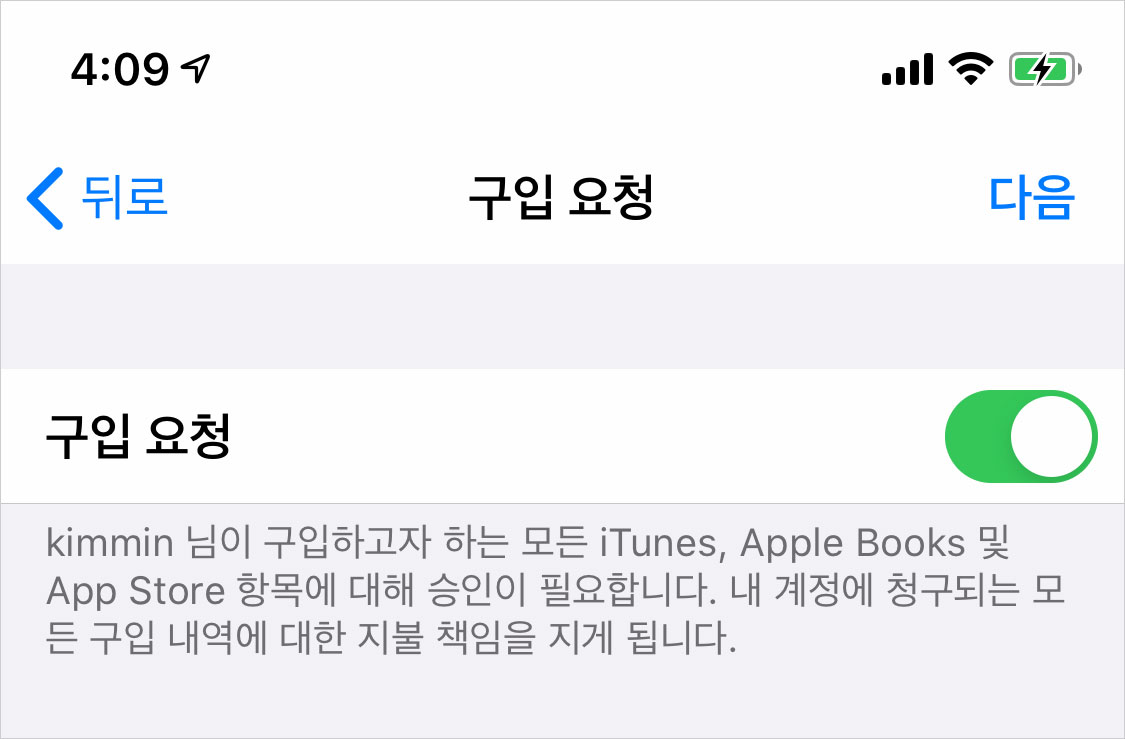
15. 마지막으로 이용 약관에 동의하세요. 이용 약관이 한 번 더 표시될 수 있습니다. 또 동의하세요.

16. 자, 가족 공유에 자녀가 추가되었네요. 자녀 계정을 생성하면 자동으로 가족에 추가됩니다.

이제부터는 자녀가 유료 앱, 혹은 콘텐츠를 내려받으면 가족 대표에게 구입 요청 메시지가 전송됩니다. 가족 대표는 뭘 구매하려는지 확인하고 승인하거나 거절할 수 있습니다. 그런데 부모가 구입 요청 메시지를 받고 아무 결정도 하지 않으면 구입 알림은 24시간 이후 삭제되므로 자녀는 다시 요청해야 합니다.
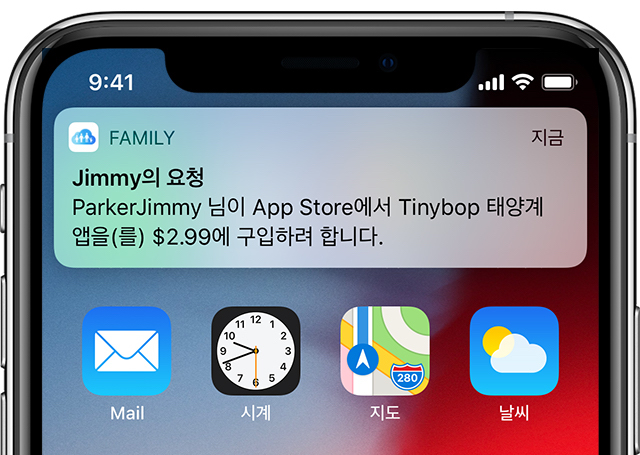
자~ 여기서는 자녀의 Apple ID를 만들었습니다. 이어지는 포스팅에서는 이제 자녀가 쓰는 애플 기기를 모니터링하고 관리하도록 하죠.
이어지는 포스트
자녀의 아이폰과 맥, 부모가 모니터링하고 통제하세요. -자녀 기기에 실시간으로 접근하고 관리하기 (2)
'애플 스페셜, 특집' 카테고리의 다른 글
| 맥 CPU가 ARM으로 바뀌면 앱은 어떤 형태로 바뀔까 (1) | 2020.08.07 |
|---|---|
| 자녀의 아이폰과 맥, 부모가 모니터링하고 통제하세요. -자녀 기기에 실시간으로 접근하고 관리하기 (2) (0) | 2020.03.09 |
| 3분 만에 보는 WWDC 2019 총정리 Mac Pro, iOS 13, iPadOS (0) | 2019.06.05 |
| 역대 애플 기기, 특히 맥북, 아이맥에 대한 결함 모음 (2/2) (0) | 2019.04.30 |
| Mac도 사용자가 번호로 관리되고 있다고요? (0) | 2019.04.23 |
